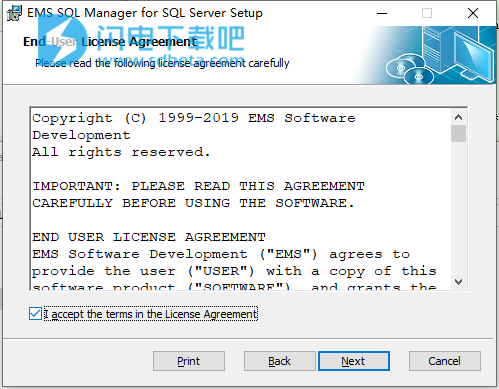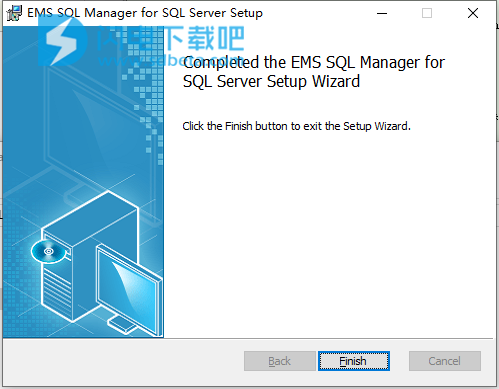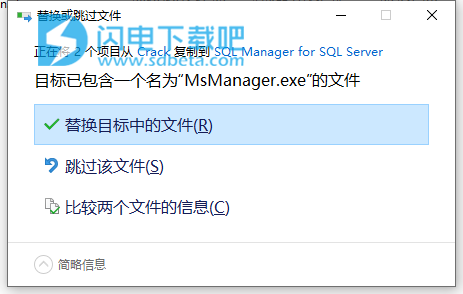13、报告设计器具有明确的使用报告构建向导
软件功能
1、支持SQL Server,Azure SQL数据库,适用于Microsoft SQL Server的Amazon RDS
支持内存优化表
支持备份加密
支持备份到Windows Azure
2、快速的数据库管理和导航
多个主机/数据库连接
数据库属性管理
服务器属性管理
注册数据库仅用于处理所需的数据库
在数据库资源管理器树中使用查询和SQL脚本,与数据库对象一样
简单地将数据库置于源代码管理之下
仅用于处理所选数据库对象的常用对象
多个用户定义的选项卡,供任何树节点一键访问。
一次处理多个选定对象
按主机名对已注册的数据库进行分组/取消分组
3、轻松管理所有SQL Server对象
创建/删除数据库和模式
管理表及其所有子对象:字段,索引,触发器,检查和外键
管理视图,过程和用户定义的函数
功能强大的Transact-SQL调试器,用于跟踪过程,函数和SQL脚本
管理用户定义的类型,序列,同义词,DDL触发器,程序集,聚合,XML架构集合,默认值和规则
管理作业,计划,警报,操作员,端点,链接服务器,凭据,代理
复制所有数据库对象
查看数据库对象之间的依赖关系
管理分区功能和方案,全文目录和索引,对称和非对称密钥,证书
4、高级数据处理工具
强大的BLOB查看器/编辑器,具有多种类型的查看BLOB数据
大量有用的工具,如数据分组,汇总,快速搜索和过滤
主 - 详细视图,可同时使用两个链接表
表格和卡片视图以您喜欢的方式查看数据
支持返回多个结果集的查询
能够复制和粘贴所选记录
先进的印刷系统
支持Unicode数据
5、有效的安全管理
强大的登录管理器,用于管理服务器登录
管理数据库用户和用户定义的角色
管理自定义服务器角色和服务器角色成员
授予管理器以网格的形式显示所有数据库对象授权
在对象编辑器中查看和更改对象权限到数据库角色
6、用于查询构建的出色视觉和文本工具
可视化查询构建器允许您在不了解SQL语法的情况下构建复杂的查询
多个SQL编辑器,包括代码完成,语法高亮和代码折叠
大脚本执行(SQL脚本编辑器)
能够以图表的形式查看实际和估计的查询计划
SQL Formatter(可从SQL编辑器上下文菜单中获取)
收藏查询(轻松保存并使用常用查询)
7、令人印象深刻的数据导出和导入功能
将数据导出为最流行的格式:MS Excel,MS Word,MS Access,HTML,PDF,TXT,CSV,DBF,XML,ODF等。
从MS Excel,MS Access,DBF,XML,ODF,TXT和CSV导入数据
批量插入向导
将数据导出为SQL脚本,作为INSERT语句,并选择目标DBMS
8、Visual Database Designer只需单击几下即可处理数据库结构
使用逆向工程工具创建现有数据库的图表
将图表划分为位于不同页面上的不同主题区域
使用预览导航导航到图表
创建/编辑/删除表和表字段,可视化地设置它们之间的链接
创建/编辑/删除视图,过程和用户定义的函数
能够向图表添加注释
保存为图像或打印数据库图表
两个图表符号(IDEF1x和IE)
很多视觉定制选项
9、易于使用的向导执行SQL Server维护任务
备份数据库
恢复数据库
附加数据库
分离数据库
缩小数据库
管理指数
更新统计信息
检查数据库
10、功能强大的工具,使您可以轻松使用SQL Server
将元数据提取到文本文件或SQL脚本编辑器中
在数据库元数据范围内快速搜索
数据库结构的比较和同步
强大的打印元数据模块,用于创建可自定义的元数据报
HTML报告生成器可以快速创建有关数据库的详细HTML报告
管理备份设备
管理数据库快照
查看SQL Server日志
监视SQL Server活动
11、报告设计器具有明确的使用报告构建向导
通过“创建报告向导”,您只需单击几下即可创建简单的报告
以与数据库对象相同的方式管理报告:直接通过DB Explorer树访问报告
12、功能强大且易于使用的图形用户界面
Office和Windows本机可视化方案支持
精心描述的向导系统
改进了数据库资源管理器,以便轻松管理所有SQL Server对象
MDI和浮窗样式实现
Windows工具栏可轻松切换窗口,例如Windows任务栏
在大多数窗口中具有热动作的导航栏
能够保存所有程序设置
适用于所有程序窗口的可自定义工具栏
完全可定制的程序界面
强大的视觉选项模块
可本地化的程序界面
13、和其他有用的功能
键盘模板
待办事项清单
外部工具管理器
使用帮助
1、连接到数据库
如果要连接到尚未注册的数据库,请执行以下操作:
选择Database |,启动Register Database向导 btnRegisterDB注册数据库...主菜单项。
如果尚未注册数据库所在的主机,则在向导的第一步的“服务器名称”字段中键入其名称。 否则,从下拉列表中选择所需的主机。
注意:要一次注册多个数据库,请取消选中CheckBox注册单个数据库选项。 在这种情况下,您将进入向导的“选择数据库”步骤,您可以在其中定义要注册的数据库。
在向导的最后一步设置数据库名称并指定特定选项。
已注册的数据库现在显示在DB Explorer中。 要连接到数据库,请双击其别名,或选择数据库上下文菜单中的btnConnectToDB“连接到数据库”项。
2、创建一个数据库
要在已注册的服务器上创建数据库,请执行以下操作:
选择Database |启动Create Database向导btnCreateDB创建数据库主菜单项。
在第一步中,为新创建的数据库指定名称。
在第二步中,为要创建的数据库设置必要的连接参数。使用相应的框和选项:服务器名称,身份验证,用户名和密码。
相应地在第三步和第四步定义数据文件和事务日志文件。主数据文件是数据库的起点,指向数据库中的其他文件。主数据文件的建议文件扩展名为* .mdf。日志文件包含用于恢复数据库的所有日志信息。日志文件的推荐文件扩展名为* .ldf。如果您使用SQL Server 2008(或更高版本),则在下一步中定义文件流文件和文件组。 FILESTREAM使应用程序能够在文件系统上存储非结构化数据(如文本文档,图像,视频等)。
在下一步中设置恢复模型和整理。恢复模型是一种数据库属性,用于控制数据库的备份和还原操作的基本行为。排序规则控制字符串值的排序方式。
单击“完成”按钮以查看结果SQL语句。如果在向导的第一步检查了“创建后复选框注册”框,则在创建新数据库后将出现“数据库注册信息”对话框。
3、编辑数据库连接参数
如果在创建和注册数据库时出错,或者提供的信息不完整,则可以使用“数据库注册信息”对话框进行编辑。 您可以查看已连接或已断开连接的数据库的此信息。
要打开对话框,请在DB Explorer树中选择数据库或其任何对象,然后选择Database | btnDBRegistrationInfo数据库注册信息...主菜单项,或右键单击数据库资源管理器中的数据库别名,并使用btnDBRegistrationInfo数据库注册信息...上下文菜单项。
可以在对话框的“连接”选项卡上更改连接参数。 在这里,您可以在相应的框中定义或重新定义以下属性:服务器名称,用户名,密码,数据库名称,数据库别名,字体字符集和OLE DB提供程序。
4、更快地使用数据库
如果数据库包含太多对象,或者与数据库的连接速度较慢,则可以通过在注册数据库或编辑数据库注册信息时取消选中连接选项上的CheckBox刷新对象来提高工作速度。
您也可以在环境选项的“首选项”部分中取消选中“连接时检查框还原桌面”选项。
5、设计可视化数据库结构
要直观地设计数据库,可以使用Visual Database Designer。 它允许您创建,编辑和删除表和表字段,设置表之间的关系以及执行实现目的所需的其他操作。
要创建新对象,请在图表区域中单击鼠标右键,然后选择上下文菜单中的“创建”项。 之后,新对象将出现在图表上。
完成图表设计后,可以单击“编译”按钮以物理方式创建此结构。